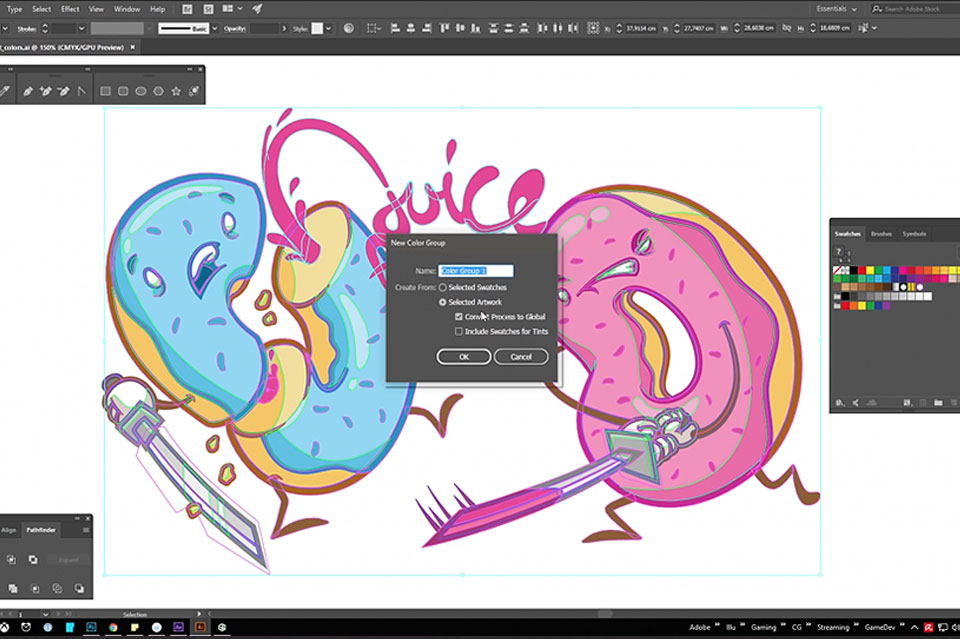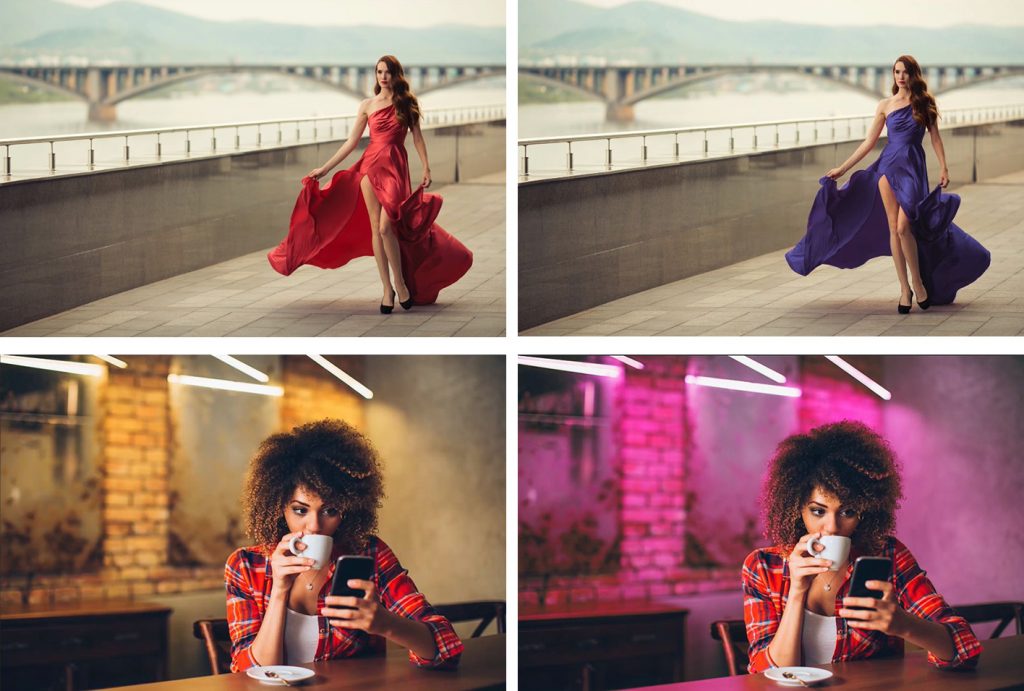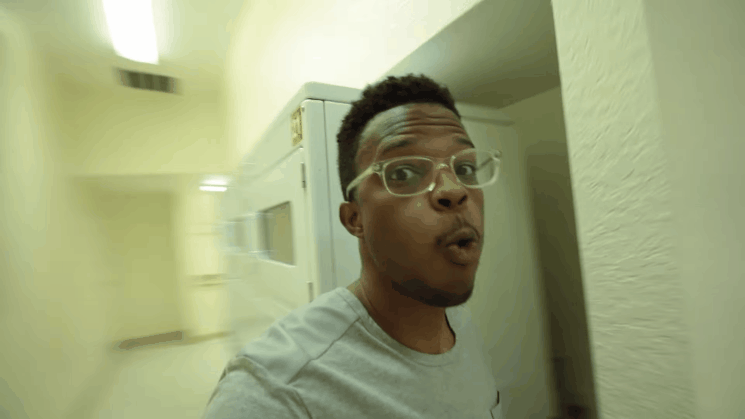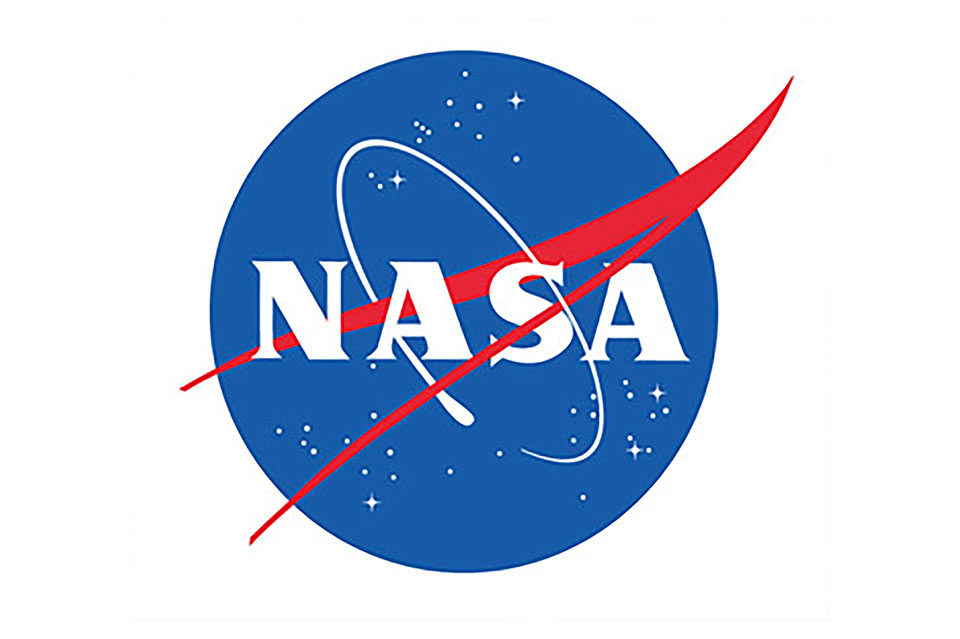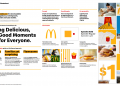Cómo crear pelo en Photoshop
Sin duda, este es el mejor tutorial de Photoshop para los barbilampiños. Se trata de un vídeo en el que Aaron Nace de Phlearn, nos enseña paso a paso en Photoshop cómo crear vello facial en un rostro masculino. Ya sea por retoque fotográfico profesional o solo por diversión, vale la pena probarlo.
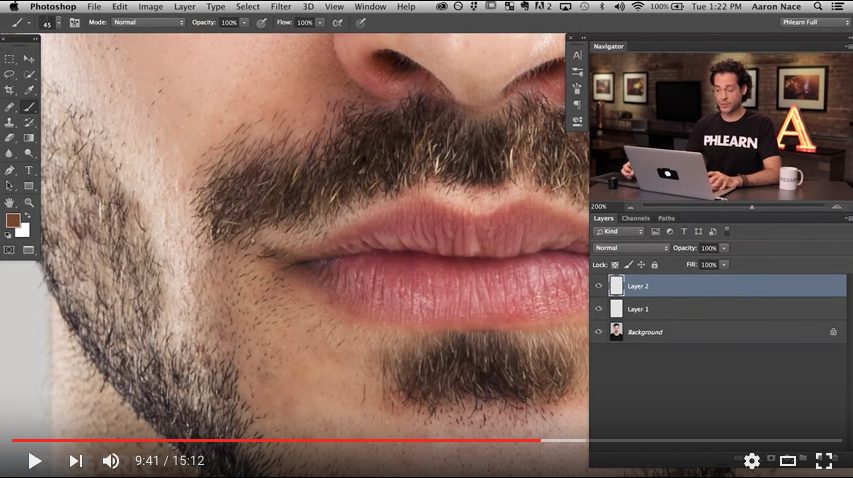
La clave en este tutorial reside en la creación de un pincel personalizado. Según nos cuenta Aaron Nace, el primer –y posiblemente más importante– paso es hacer un solo cabello con la herramienta de pincel. Este pelo debe ser lo más perfecto posible y similar al resto del cabello de la cara, ya que este se convertirá en el pincel personalizado.
Lo siguiente es crear un fondo blanco alrededor del pelo mediante el uso de la herramienta de marco. Luego, tras seleccionar el pelo, hay que seleccionar Editar -> Definir pinceles. Una vez guardado, se puede abrir en el panel de pinceles.
Después de hacer los ajustes que Aaron nos indica en el vídeo, se puede lograr un trazo de pelos verdaderamente realista. También se pueden realizar cambios en la fluctuación, el ángulo, la redondez, la dispersión, la opacidad, la separación, etc.
Una vez se tenga el pincel perfecto, es el momento de pintar. Todo lo que tienes que hacer es pintar con tu pincel aquellas zonas en la cara donde quieras que haya pelo.
Aaron nos recuerda que el pelo no es siempre del mismo color, por lo que una buena mezcla de luces y sombras es importante a la hora de hacer un vello facial realista. También nos aconseja mantener la tecla ALT / OPT y probar varios colores a medida que se avanza. Incluso se puede pintar con blanco para destacar algunos aspectos.
Actualizado 26/05/2016